Adicionar legendas em seus vídeos é uma excelente opção, uma vez que ela permite que deficientes auditivos assistam os seus vídeos, assim como também, permite que qualquer pessoa possa assistir os seus vídeos nas redes sociais sem precisar ligar o áudio do dispositivo, usando apenas a legenda.
Entretanto, criar legendas manualmente é bastante trabalhoso, uma vez que você precisa transcrever as falas e sincronizá-las com o áudio do vídeo. Felizmente, graças a tecnologia, hoje em dia, existem formas de você tornar o processo mais rápido. Confira nesse tutorial como criar legendas para vídeos.
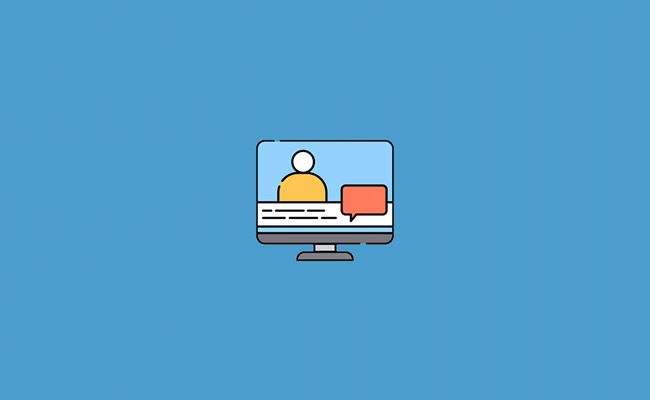
Como criar legendas para vídeos automaticamente
1. Baixe e instale o programa “Subtitle Edit” em seu computador. Ele é um editor de legendas gratuito que oferece um recurso muito interessante, que é capaz de criar a legenda de forma automática para você, ele irá transcrever as falas e irá sincronizar as legendas com o áudio do vídeo automaticamente.
2. Abra o “Subtitle Edit”, clique no player de vídeo a direita e selecione o vídeo que deseja legendar.
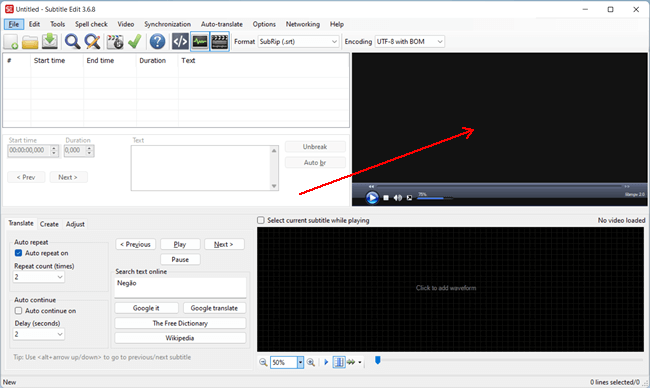
3. Ao fazer isso, será exibida uma mensagem solicitando a instalação do player de vídeo MPV. Clique no botão “Download and use MPV as video player” e aguarde ele ser baixado e instalado em seu PC.
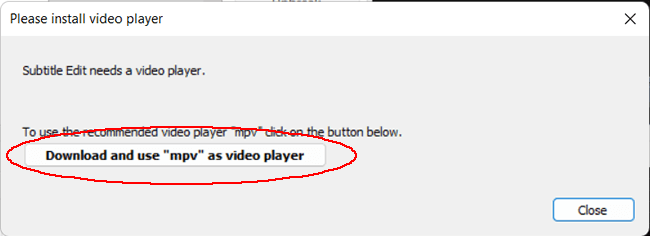
4. Uma vez feito isso, o vídeo será carregado. Clique no botão “Play” para reproduzir o vídeo.
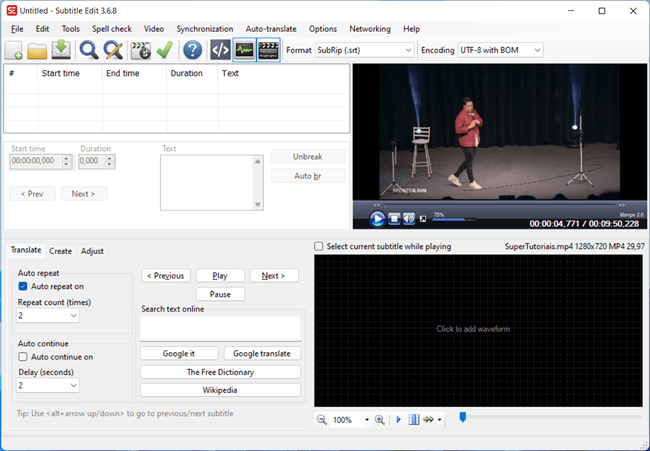
5. Para transcrever o áudio do vídeo, clique no menu “Video” e selecione “Audio to text (Vosk/Kaldi)”.
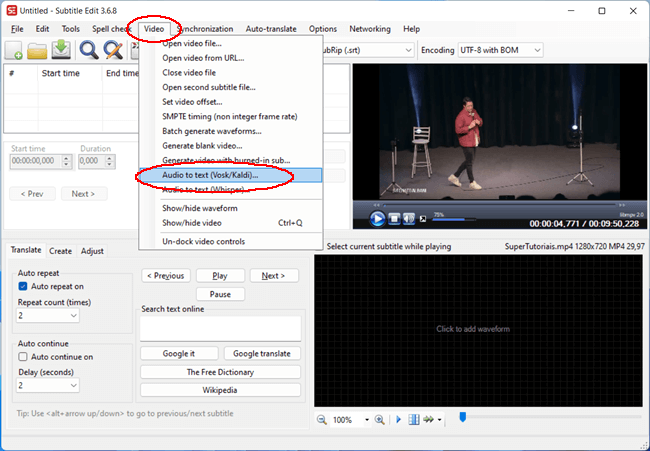
6. Ele irá solicitar o download do FFmpeg. Clique em “Sim” para baixá-lo.
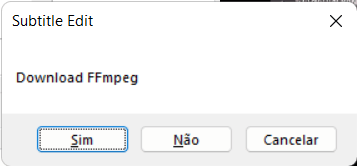
7. Você precisa baixar também a biblioteca que faz a transcrição. Clique em “Sim” para baixá-la.
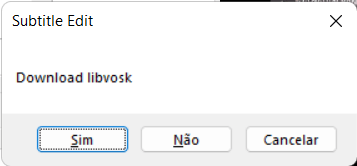
8. Em seguida, a janela abaixo será exibida. Clique no botão de três pontos (…), selecione a opção “Portuguese” e clique em “Download” para baixar o modelo que permite a transcrição em português.
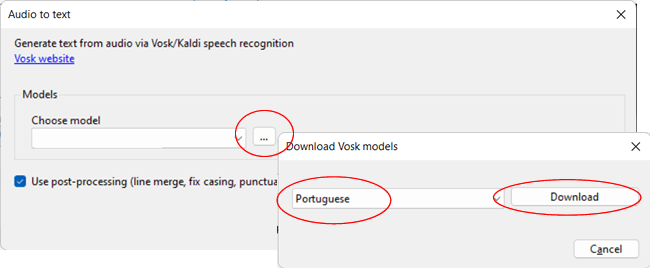
9. Certifique se que o modelo “voskel-model-small-pt-0.3” está selecionado e por fim, clique no botão “Generate”. Pronto, agora o SubtitleEdit irá transcrever o áudio do vídeo automaticamente para você.

10. Uma vez terminado, as legendas serão exibidas do lado esquerdo da janela. A transcrição não é perfeita, portanto, você ainda terá que revisar e corrigir as legendas que foram geradas pelo programa.
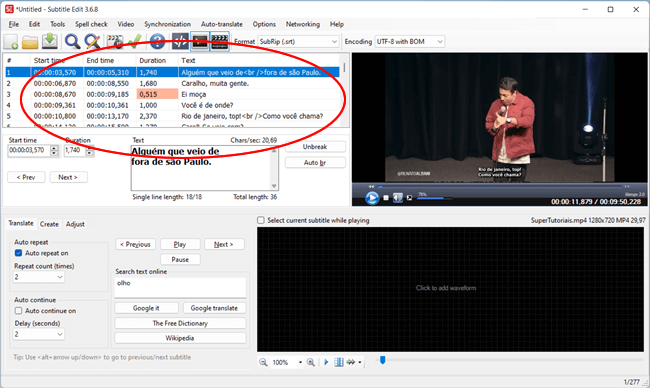
11. Note que ele também sincroniza as legendas automaticamente com o vídeo, entretanto você pode corrigi-las. Para facilitar a sincronização, use o “gráfico de onda” clicando em “Click to add waveform”.

12. Depois de criar o gráfico de onda, clique em uma legenda e ele irá selecioná-la no gráfico. Arraste as bordas esquerda/direita da área selecionada para ajustar a sincronização da legenda com o áudio.

13. Quando terminar de corrigir as legendas e a sincronização, clique no menu “File > Save” e salve o arquivo de legenda. Você pode utilizar a legenda como arquivo externo ou embutir a legenda no vídeo.
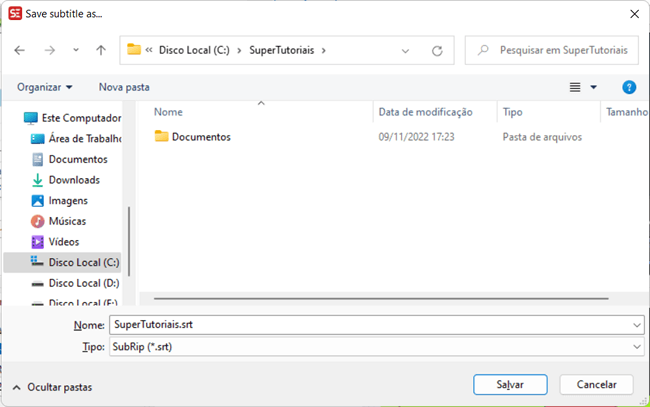

Excelente tutorial! Tem opção gratuita pra transcrever audios, em MP3?
Você pode usar o Word e o Google Docs para isso:
https://supertutoriais.com.br/internet/como-transcrever-audios-word-gratuito/
https://www.softdownload.com.br/como-transcrever-audio-texto-automaticamente.html
Na teoria, até parece bom, mas o software fecha automaticamente e não faz nada…Bolas…